Sådan får du musikken til ikke at stoppe, når du tager en AirPod ud af ørerne
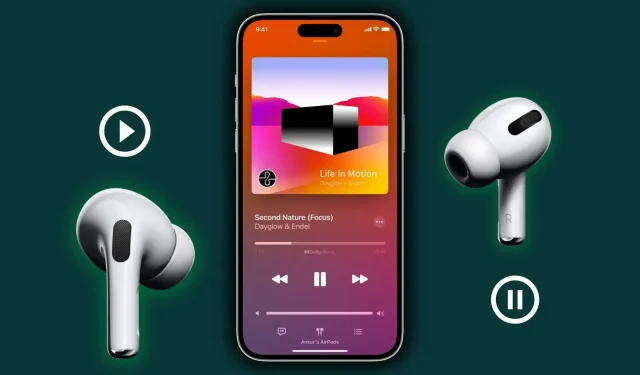
Alle AirPods, AirPods Pro og AirPods Max har automatisk øre- eller hoveddetektion. På grund af dette, når du tager en eller begge AirPods ud af øret, stopper den automatisk medieafspilning på din iPhone, iPad, Mac eller Apple Watch.
Hvis du ikke kan lide det, viser vi dig, hvordan du deaktiverer denne funktion. Derefter stopper musik, videoer eller podcasts ikke, selvom du tager en AirPod ud af øret.
Sådan fungerer automatisk afspilning og pause af AirPods
Alle AirPods har en tilpasset chip til Apples W- eller H-seriens hovedtelefoner, optiske sensorer eller hudsensorer og et accelerometer til bevægelsesdetektering. Ved at bruge dem kan AirPods fortælle, hvornår de er i dine ører, og hvornår de er ude.
Huddetektionssensorerne på de nye AirPods er en forbedring i forhold til optiske sensorer. Med optiske sensorer kan din AirPod blive forvirret og genoptage afspilning, selvom du har den i dine lommer eller skuffer. Med huddetektionssensorer kan dine nye AirPods fortælle præcist, om AirPods er i dit øre eller ej; og ved at bruge dette, kan den sætte afspilningen på pause, når den fjernes, eller genoptage, når den sættes ind i øret igen.
Fordele ved automatisk øredetektion
Spar batteristrøm. Automatisk øregenkendelse er designet til at spare batteri ved at sætte afspilning på pause, når dine AirPods ikke er i dine ører. Se: 12 tips til at forlænge AirPods batterilevetid.
Bekvemmelighed: Når nogen forsøger at tale til dig, kan du blot trække en AirPod ud, og den vil sætte medieoverførslen på pause. Du behøver ikke at rode med at trykke på en knap på din iPhone eller tilsluttede enhed. Og når du sætter din AirPod tilbage i øret, genoptages den tidligere afspillede sang eller video.
Men efter at have brugt AirPods siden deres lancering, kan jeg være enig i, at der er tidspunkter, hvor du bare ikke vil have, at musikken stopper, når du tager en ud.
Sådan deaktiveres øredetektion i AirPods
Det er nok at deaktivere det på enhver af dine enheder. Hvis du for eksempel slår automatisk øregenkendelse fra på din iPhone, slukker den også på din MacBook.
På iPhone eller iPad
- Sørg for, at dine AirPods, AirPods Pro eller AirPods Max er forbundet til din iPhone eller iPad.
- Åbn appen Indstillinger, og tryk på dine AirPods øverst. Hvis du ikke kan se det, skal du trykke på Bluetooth og derefter trykke på infoknappen ⓘ ud for navnet på dine AirPods.
- Deaktiver automatisk øregenkendelse. For AirPods Max skal du deaktivere automatisk hoveddetektion.
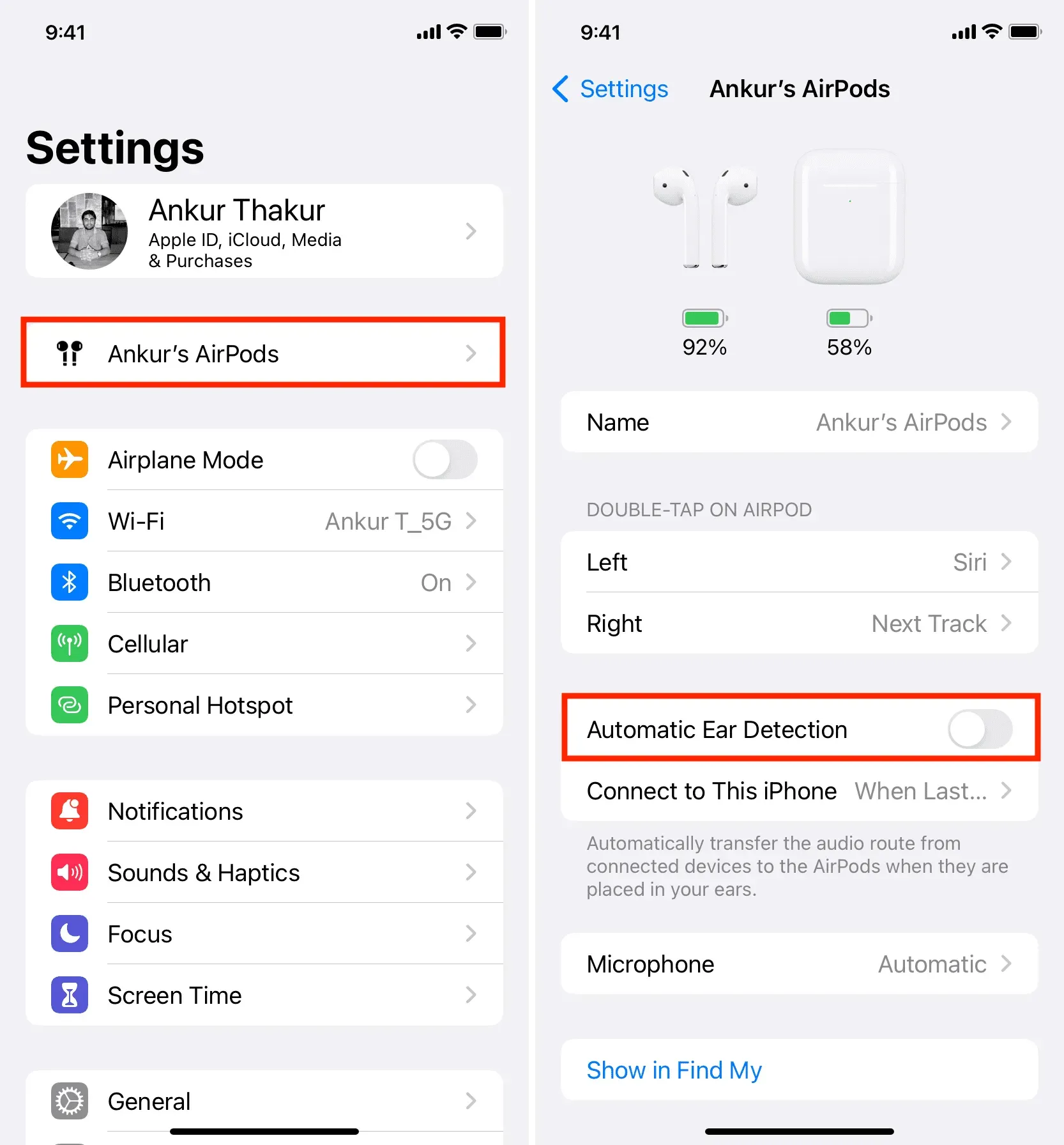
Det er alt. Fra nu af vil dine AirPods ikke længere sætte musikken på pause, når du tager den ene (eller begge) ud af øret.
På Mac
- Sørg for, at AirPods er forbundet til din Mac.
- Klik på Apple-ikonet (), og vælg Systemindstillinger eller Systemindstillinger.
- Vælg Bluetooth.
- Klik på info-ikonet ⓘ ud for dit AirPods-navn.
- Klik på AirPods-indstillinger.
- Sluk kontakten for automatisk øregenkendelse.
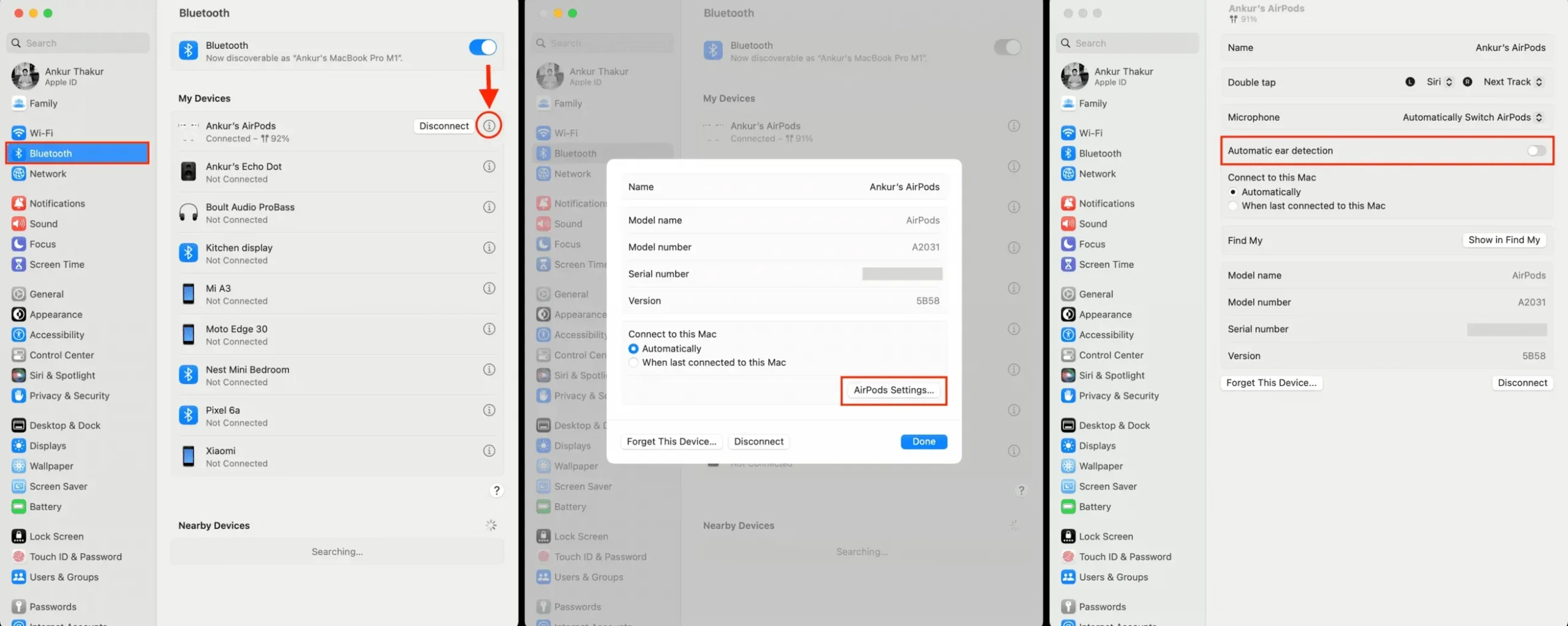
Hvis du nogensinde vil aktivere automatisk øregenkendelse, skal du følge de samme trin som ovenfor og slå den til.



Skriv et svar